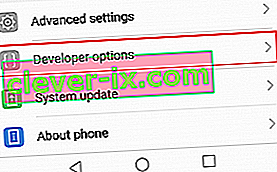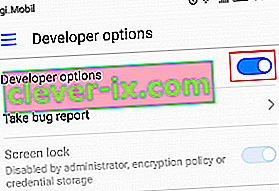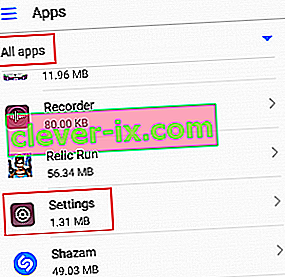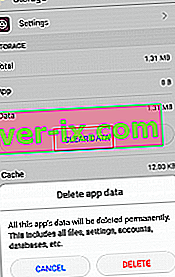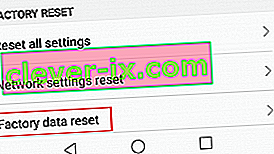Internet je pun članaka s uputama o tome kako omogućiti opcije za programere . Ali vrlo malo njih reći će vam kako onemogućiti skriveni izbornik kada ga završite.
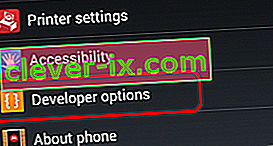
Android je najveći dio slave dobio nakon što je javnost shvatila da je sagrađen na takav način da prima i programere i uobičajene korisnike. Čak i prije nego što ga je Google nabavio, Android je isporučio namjenski SDK koji je sadržavao mnoštvo paketa alata posebno dizajniranih da pomognu programerima u potrazi za stvaranjem. ADB i Fastboot samo su dva primjera vlastitih alata bez kojih moderi Androida širom svijeta ne bi mogli živjeti.
Nastojeći izbjeći gnjavažu oko izdavanja zasebne verzije Android OS-a usmjerene na kreatore aplikacija, tim koji stoji iza Androida odlučio je uključiti paket postavki posebno za programere pod nazivom Developer Options (Mogućnosti za programere) . Da biste spriječili redovite korisnike da se petljaju s postavkama koje mogu izmijeniti funkcionalnost telefona, kartica Developer Options (Zbirka opcija ) prema zadanim je postavkama skrivena.
Developer Options neprocjenjiv je alat za svakog respektabilnog moddera i proizvođača aplikacija. Evo nekoliko stvari za koje se koristi:
- Onemogućavanje ili ubrzavanje animacija
- Prisiljavanje FXAA na OpenGL programe i igre
- Lažiranje GPS lokacije
- Prisiljavanje uređaja da ostane budan tijekom punjenja
- Nadgledanje upotrebe CPU-a
- Izdvajanje podataka o otklanjanju pogrešaka
- Izrada testova otpornosti na aplikacije
- Identificiranje izvještaja o programskim pogreškama
- Omogućavanje načina otklanjanja pogrešaka
No, od svih potencijalnih upotreba razvojnih opcija, način uklanjanja pogrešaka putem USB-a je daleko najčešće korištena opcija. Omogućivanjem ove opcije uređaj će komunicirati s računalom. Bez obzira želite li iskorijeniti uređaj, otključati bootloader ili flash na stock firmware, sve se to postiže putem USB otklanjanja pogrešaka. Ako tražite način da onemogućite razvojne mogućnosti, vjerojatno ste koristili i USB ispravljanje pogrešaka.
Ako ste zainteresirani za skrivanje ili onemogućavanje opcija za programere, trebali biste znati da postoji nekoliko različitih metoda za to. Slijedite jednu od dolje opisanih metoda da biste sakrili opcije za programere na Androidu.
Metoda 1: Onemogućavanje prekidača
Imajte na umu da sljedeća metoda neće biti primjenjiva na cijelom Android području. Neki proizvođači neće imati ovaj prekidač unutar opcija za programere . Čak i više, slijedeći korake u nastavku neće ponovo učiniti karticu skrivenom. Sve što čini je onemogućavanje bilo koje funkcionalnosti povezane s opcijom koju ste odatle možda omogućili.
Dakle, ako se želite riješiti nečega što je uzrokovano postavkom u Opcijama za programere, a da ne sakrijete cijelu karticu, slijedite korake u nastavku. Ako želite da se Developer Options sakriju iz izbornika Settings , slijedite jednu od druge dvije metode u nastavku.
- Idite na Postavke i pomaknite se dolje do Mogućnosti za programere .
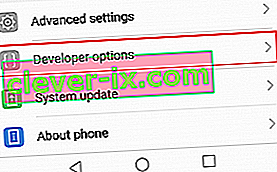
- Ako uspijete prepoznati gumb (prebaciti) pored opcije razvojnih programera , samo naprijed i dodirnite ga. Sve opcije unutar kartice bit će sive, što znači da su onemogućene.
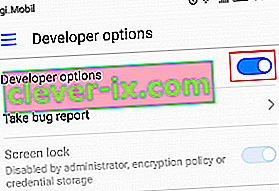
Možete se vratiti i ponovo omogućiti opcije za programere istim prekidačem kad god vam zatreba. Unos će i dalje biti vidljiv na izborniku Postavke .
2. način: Brisanje podataka iz predmemorije aplikacije Postavke
Ako želite potpuno ukloniti izbornik opcija za programere, ovaj sljedeći trik trebao bi obaviti posao. Ako nemate model Samsung S - oni su poznati po tome što pohranjuju predmemorirane podatke za Postavke negdje drugdje.
Nakon što završite sa sljedećim koracima, Developer Options će se najvjerojatnije sakriti iz izbornika Settings. Možete ga ponovno prikazati tako da odete u Postavke> O telefonu i dodirnete Broj izrade sedam puta.
- Otvorite izbornik Postavke svog Android uređaja.
- Pomaknite se prema dolje i dodirnite Aplikacije (Aplikacije) . Na Samsungu morate otići na Aplikacije> Postavke> Aplikacije> Upravitelj aplikacija .
- Svakako odaberite filtar SVE aplikacije.
- Pomaknite se prema dolje i dodirnite aplikaciju Postavke .
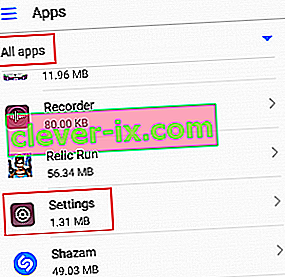
- Dodirnite Storage i pritisnite Clear data i potvrdite dodirom Delete .
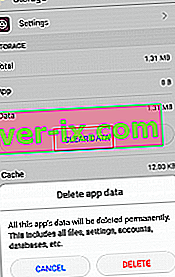
- Vratite se na izbornik Postavke i provjerite jesu li nestale opcije za programere . Ako je i dalje prisutan, ponovo pokrenite telefon i provjerite ponovo.
Ako je unos i dalje vidljiv, prijeđite na konačnu metodu.
3. metoda: Izvođenje tvorničkih postavki
Ako gornja metoda nije bila uspješna, vjerojatno sam u pravu kad kažem da imate model Samsung S. Ako ste dovoljno očajni da biste se riješili mogućnosti za programere, jedina mogućnost vraćanja na tvorničke postavke je vaša.
Imajte na umu da će sljedeći postupak izbrisati sve osobne podatke i podatke aplikacije koji nisu prisutni na vašoj SD kartici. To uključuje kontakte, fotografije, videozapise, glazbu i bilo koje druge vrste datoteka. Prije nego što prođete kroz cijeli postupak, molim vas da razmislite o stvaranju sigurnosne kopije kako biste izbjegli nepotreban gubitak podataka. Evo što trebate učiniti:
- Idite na Postavke> Napredne postavke> Izrada sigurnosnih kopija i poništavanje. Na Samsungu i ostalim verzijama Androida ispravan je put Postavke> Više (Općenito)> Izrada sigurnosnih kopija i resetiranje .
- Provjerite je li potvrđen okvir pored Sigurnosna kopija mojih podataka.
- Dodirnite Vraćanje na tvorničke postavke .
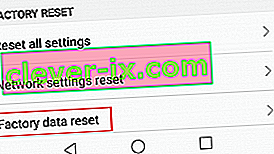
- Dodirnite Poništi uređaj i potvrdite još jednom kad se to zatraži.
- Pričekajte da se postupak završi. Cijela operacija ne bi trebala trajati više od 10 minuta. Na kraju će se vaš Android uređaj ponovo pokrenuti.
- Nakon što se uređaj ponovno inicijalizira, idite na Postavke i pomaknite se do kraja. Opcije programera bit će skrivene.